É muito provável que você já saiba o que é o Mixly, mas caso ainda não seja de seu conhecimento, acesse o artigo anterior aqui.
Neste artigo veremos:
Vamos simplificar a linguagem C++ ,com o Mixly através da programação por blocos – assim como ocorre com o Scratch – com a vantagem de ser autônoma, ou seja, uma vez que enviamos o programa para o Arduino, ele funcionará sem estar conectado ao computador.
void setup(){
pinMode(10, OUTPUT);
}
void loop(){
for (int i = 1; i <= 3; i = i + (1)) {
digitalWrite(10,HIGH);
delay(150);
digitalWrite(10,LOW);
delay(100);
}
delay(100);
for (int i = 1; i <= 3; i = i + (1)) {
digitalWrite(10,HIGH);
delay(500);
digitalWrite(10,LOW);
delay(100);
}
delay(100);
for (int i = 1; i <= 3; i = i + (1)) {
digitalWrite(10,HIGH);
delay(150);
digitalWrite(10,LOW);
delay(100);
}
delay(5000);
}
|
Faça o download da versão original diretamente no site no Mixly (em chinês) ou você pode baixar a nossa versão em português, na nossa área de download.
- Para o tutorial do HackEduca Conecta acesse aqui!
Download
A interface
- Muda para o Modo Normal
- Muda para o Modo Avançado (Habilita Blocos de Armazenamento, Ethernet e Factory)
- Desfazer
- Refazer
- Seleciona o Idioma (no nosso, o padrão é Português), mas deixamos também o idioma Inglês e Espanhol)
- Habilita a visão do código escrito
- Área de Projeto. Neste exemplo já está com blocos selecionados que foram arrastados da área blocos (Menu Blocos – 12)
- Centraliza o Projeto
- Aumenta o tamanho dos Blocos
- Diminui o tamanho dos Blocos
- Lixeira – Arraste o bloco para ela.
- Área de Blocos
- Habilita a possibilidade de inserção do código escrito – Nesta aba é possível escrever o código, assim como é feito na IDE do Arduino
- Inicia um novo Projeto
- Abre um projeto existente
- Grava o projeto atual com o mesmo nome
- Gravar o projeto atual com um nome diferente
- Exporta o projeto atual para compartilhar com alguém (nós por exemplo – 😉 )
- Importa um projeto que foi compartilhado (pode ser até o seu….)
- Biblioteca adicionada (igual a Library da IDE do Arduino)
- Compila o projeto (para verificar erros antes de carregar) – não é necessário
- Envia o projeto para o Arduino (também compila o projeto) – por isso o passo anterior não é necessário.
- Selecione a placa Arduino conectada
- Selecione a porta onde a sua placa Arduino está conectada
- Abre o Monitor Serial
- Mostra Status dos Pinos (gera um gráfico) – Teste de Hardware
- Aumenta ou diminui a fonte de todo o aplicativo
Detalhes da Interface
Idiomas
Diferente do Mixly disponibilizado pela Universidade de Beijing, aqui nós temos também em português.
Visão do Código Escrito
Nesta visão você pode ver o equivalente aos blocos colocados na área de programação.
Blocos
Entrada/Saída
Neste bloco estão as configurações iniciais do Arduino:
Define se:
Será utilizado pinos analógicos ou digitais; – Não é necessária a declaração dos pinos digitais.
Será uma ENTRADA ou SAÍDA
Uso do PWM
Controle
Neste bloco estão as configurações de controle do Arduino:
É o local onde se define espera (delay), Funções SE (if) , SENÃO (else), FAÇA (do), INICIAR CONTAGEM (for), ESCOLHA UM VARIÁVEL CASO (Switch Case), REPETIR ENQUANTO (Do While),
Matemática
Neste bloco estão as configurações dos operadores matemáticos do Arduino:
Operadores Aritméticos e Matemáticos: (+, -, x, ÷, %, ^, ln, log10, e^, arredondamento, teto, piso, abs, raiz quadrada – sqrt);
Operadores Bit-a-bit: (&, |, >>, <<);
Operadores Trigonométricos: (sin, cos, tan, asin, acos, atan)
Operadores Compostos: (++, –)
Texto
Neste bloco estão as configurações de texto Arduino:
Juntar duas variáveis, contar caracteres, converter variáveis (CHAR, INT, STRING)
Lista
Neste bloco estão as configurações de lista Arduino:
Na programação do Arduino seria o ARRAY, onde se define uma lista a ser utilizada ou cria-se com dados coletados durante execução do projeto.
Seria como a criação de um banco de dados para uso no programa.
Lógica
Neste bloco estão as configurações de Lógica do Arduino:
Operadores de Comparação: (=, ≠, <, =<, >, =>, e, ou, verdadeiro, falso)
Saída Serial
Neste bloco estão as configurações da saída Serial do Arduino:
A saída serial é utilizada para se coletar dados de sensores conectados ao Arduino, bem como trazer interação com entrada de dados.
Para verificar essa saída, deve-se clicar em MONITORAR (25).
Muito utilizada para depurar (debug) o projeto.
Comunicação
Neste bloco estão as configurações de Comunicação do Arduino:
Está pré-configurado o uso de LED INFRAVERMELHO (IR), tanto como Receptor como no Transmissor.
Sensor
Neste bloco estão as configurações de Sensores do Arduino:
Estão pré-configurados a utilização do Sensor Ultrassônico (HC- SR04) e os sensores de temperatura (DHT11, DHT21, DHT22, DHT33, DHT34)
Atuadores
Neste bloco estão as configurações para Atuadores do Arduino:
Estão pré-configurados a utilização de Servo Motor, Piezo (para utilização do comando TONE)
LCD
Neste bloco estão as configurações de visores de LCD para Arduino:
Estão pré-configurados alguns LCD’s. Eles atuam semelhante a saída serial, onde dados coletados de pinos podem ser mostrados em um visor LCD.
Variáveis
Neste bloco estão as configurações de variáveis para Arduino:
É o local onde se define se as variáveis serão do tipo: INTEIRA (int), LONGA (long), FLUTUANTE (float), BOLEANA (boolean), BYTE, CARACTERE (char), STRING.
Cada variável tem um propósito, por exemplo: Int não se usa com contagem em ms, pois não aceita frações.
Funções
Neste bloco estão as configurações de SUBPROCESSO para Arduino:
Pode-se definir os Subprocessos para ser executados por um número específico de vezes.
No Arduino, o que estiver dentro do VOID LOOP, irá ser executado infinitamente, porém quando se deseja executar algo somente uma vez ou de vez em quando, pode se definir um processo e chamar esse processo posteriormente.
Placas Arduino
Várias placas já estão disponíveis as principais, como Uno, Mega, Nano, Leonardo, Duemilanove, etc…
Portas Disponíveis
Mostrará as portas onde possuem algum tipo de Conexão.
Na maioria dos casos, ela será um Arduino Conectado, no exemplo abaixo havia 3 Arduinos Conectados.
Monitor Serial
Selecionando a opção de monitor, o Monitor Serial será aberto.
Veja que o programa abaixo apresenta a seguinte saída no serial:
A cada 1 segundo, pica um LED conectado na porta 6 e escreve Olá HackEduca adicionando 1 a cada loop. (iniciando em Zero)
Status dos Pinos – Teste de Hardware
O Mixly cria um arquivo para testar os pino, um gráfico é criado e atualizado a cada 100ms
O Arquivo criado está em testArduino.ino dentro da pasta de mesmo nome.
É possível mudar as configurações deste arquivo (após a primeira execução), basta deixá-lo configurado como “Somente Leitura”.
Toda vez que se carrega um arquivo no Arduino, o Mixly cria o arquivo testArduino.ino dentro da pasta de mesmo nome.
Esse arquivo é utilizado para carregar o Arduino, através da IDE embutida na aplicação.
Lixeira
Arraste o bloco desnecessário para a lixeira. Ela se abrirá.
Contexto – Botão Direito do Mouse
Voltar
Fez algo errado? Volte como era antes.
Refazer
Voltou e se arrependeu? Volte como era antes de de achar que tinha algo errado 😆
Organizar a Tela
Centraliza os blocos na tela
Recolher Blocos
Se o programa ficou muito grande, encolha os bloco, a área de programação ficará mais limpa.
Expandir
Retorne os Blocos ao que era antes.
Apagar X Blocos
Cuidado. Apaga todos os blocos sem perguntar….
Se não era o que você queria, escolha voltar….
Comentem…..


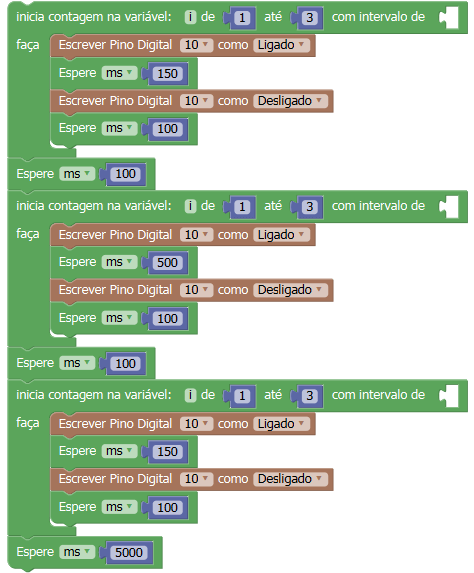
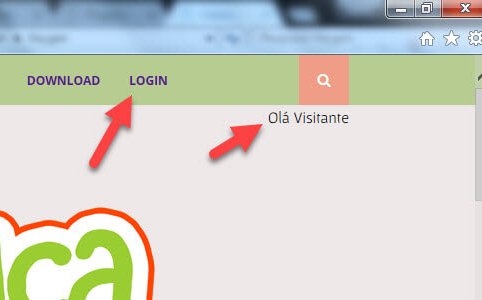
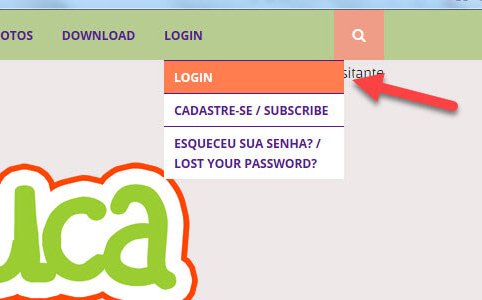
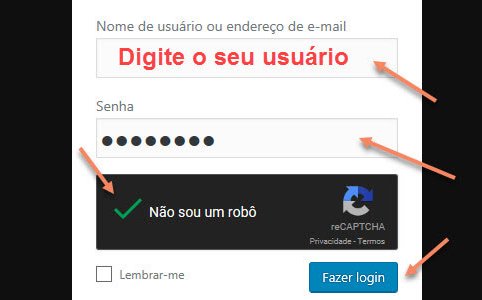
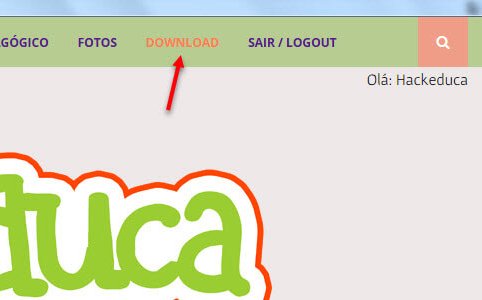
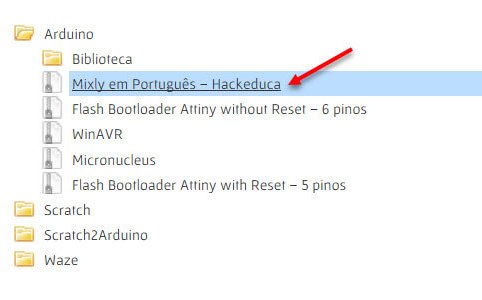
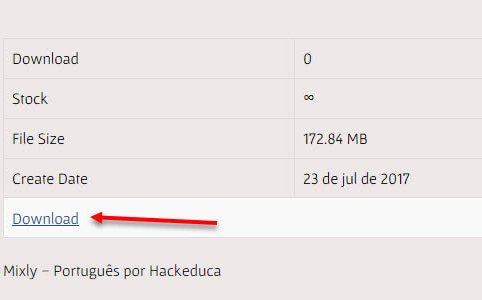
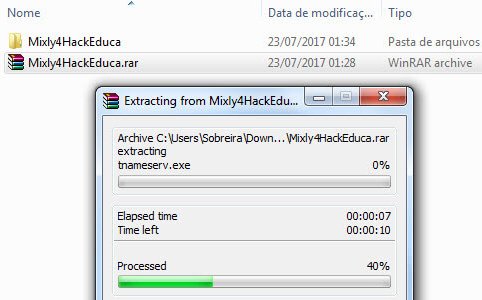
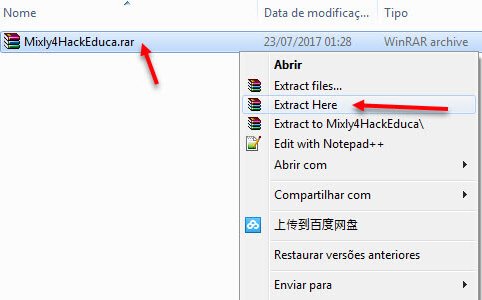
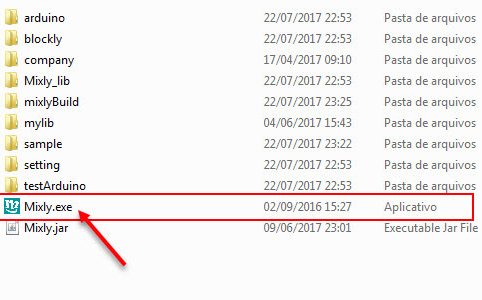
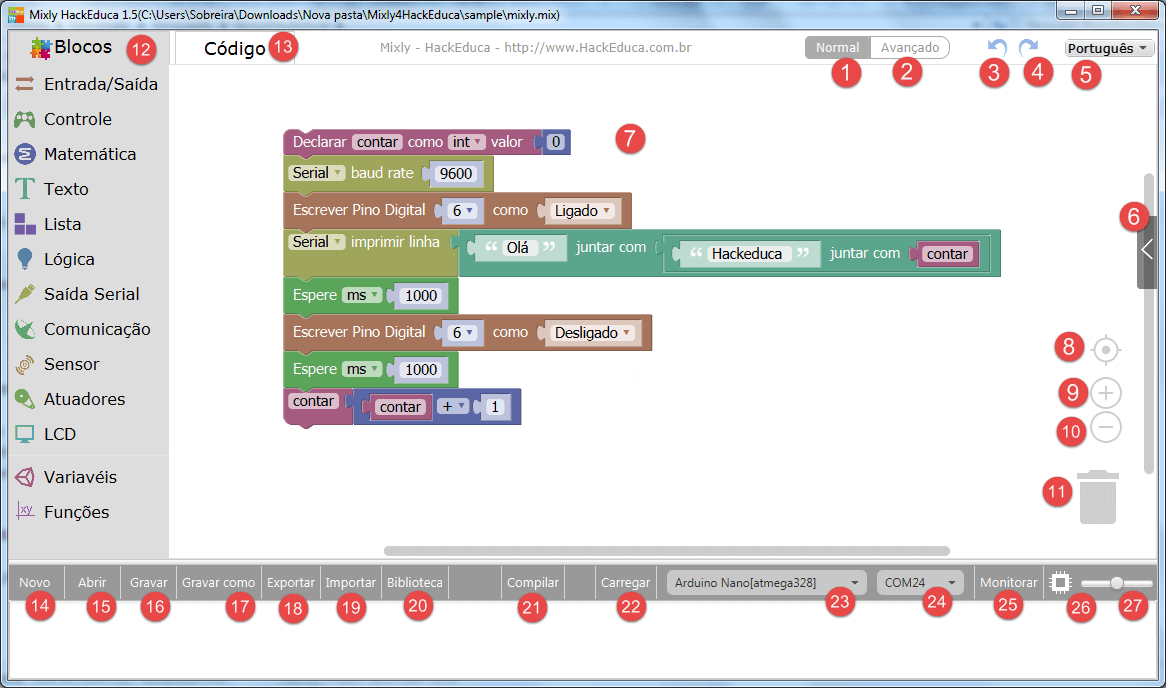
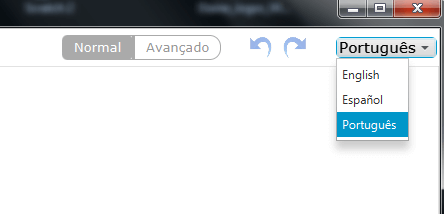
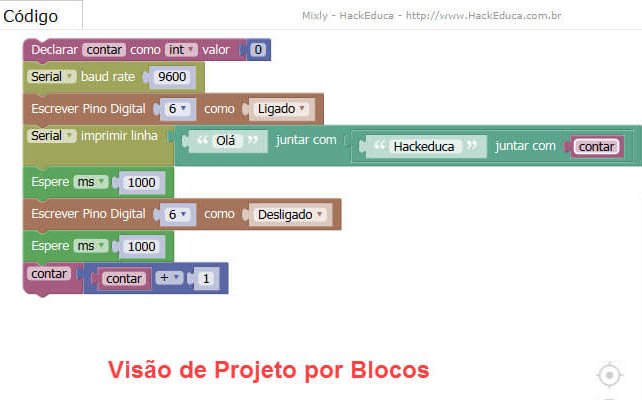

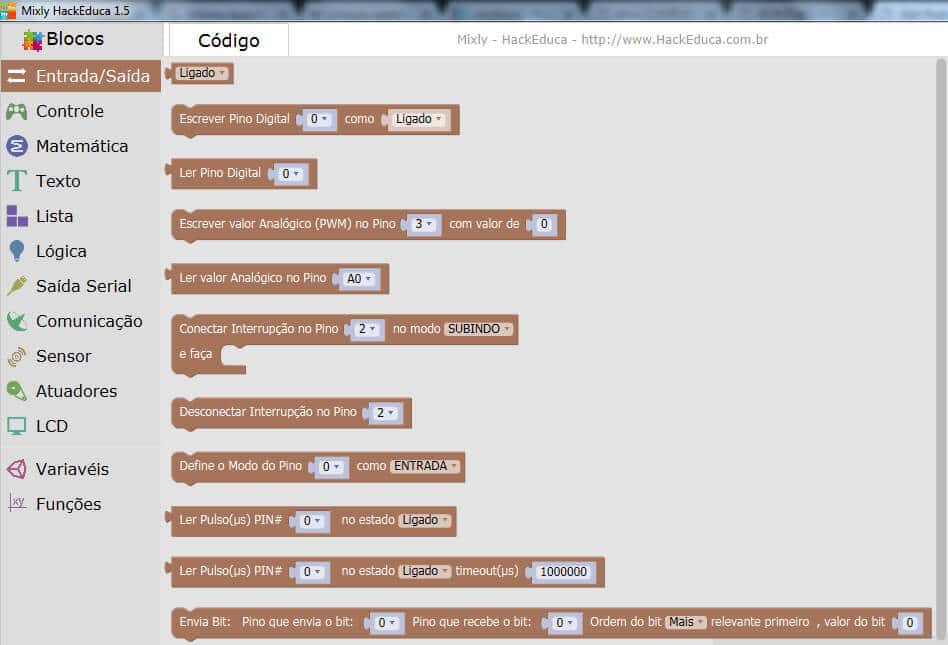
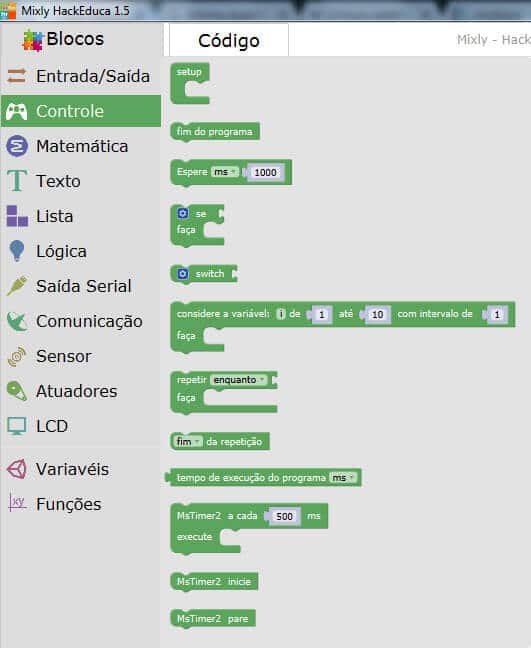
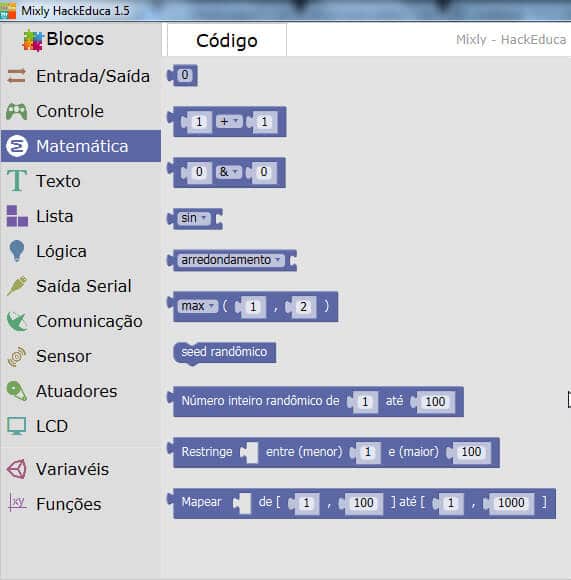
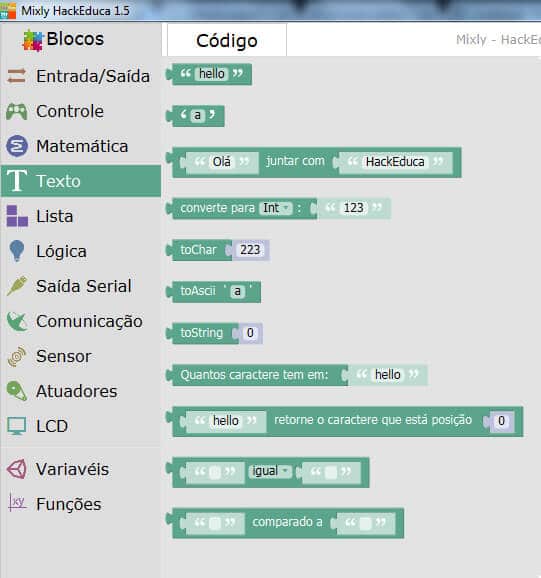
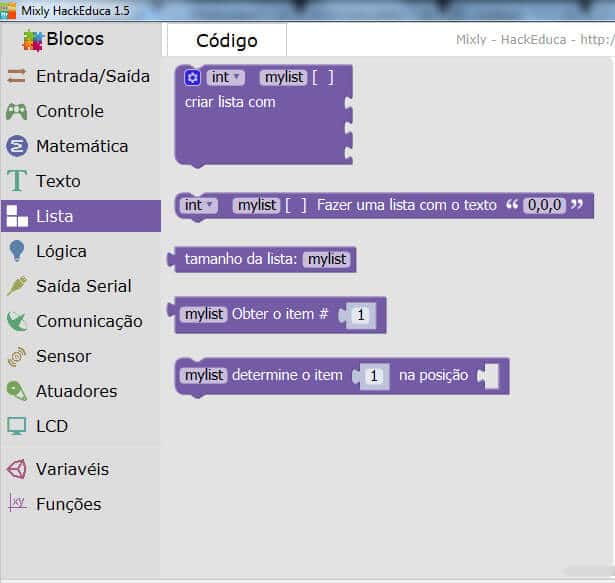
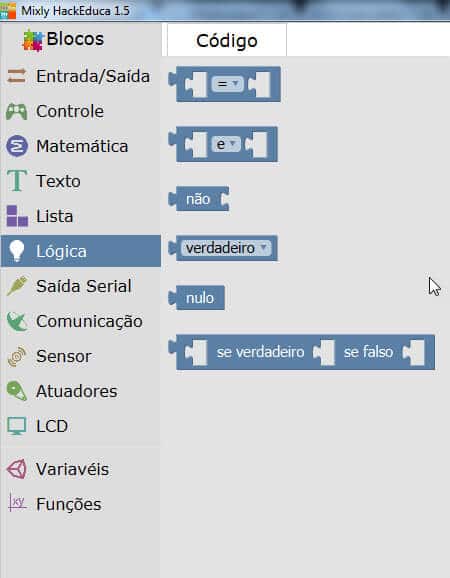
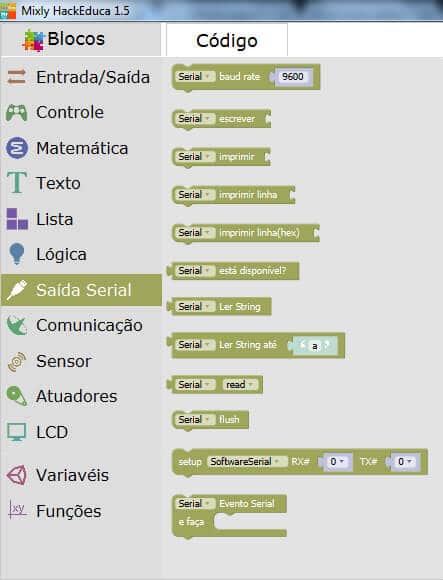
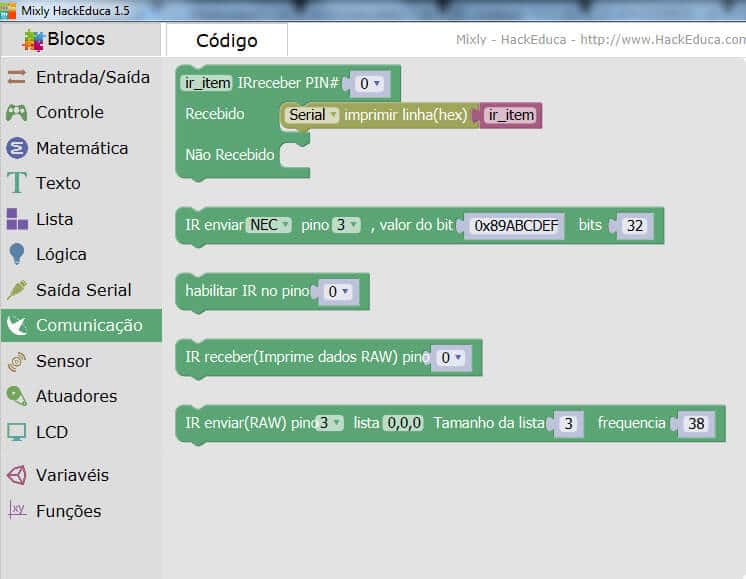
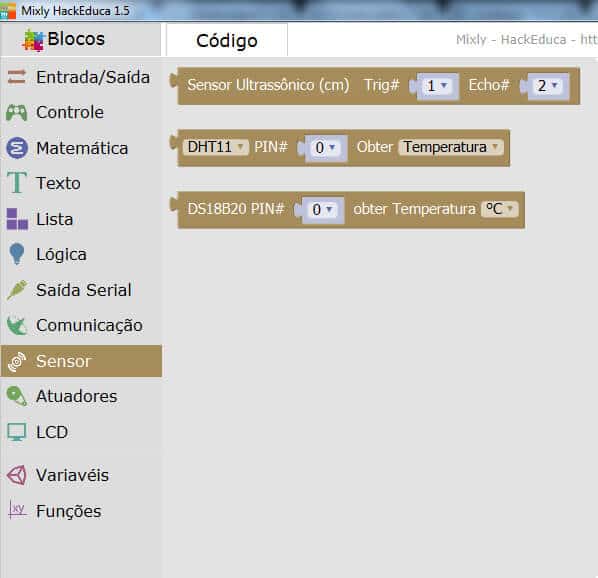
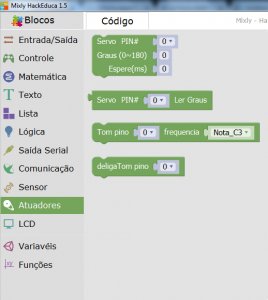
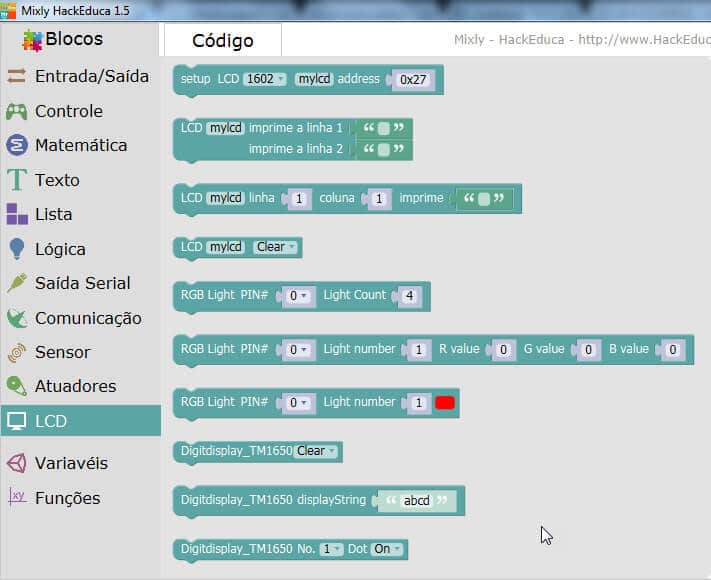
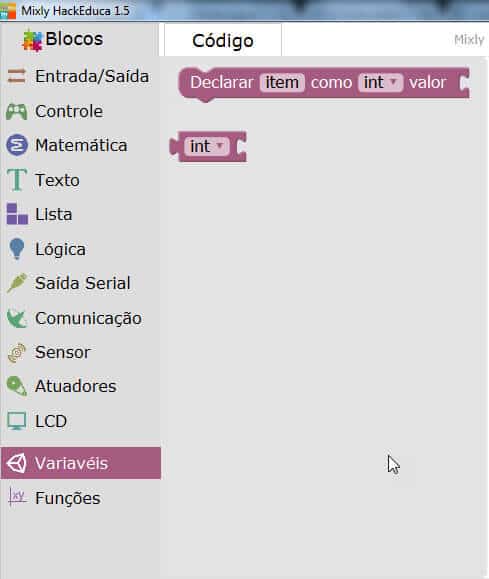
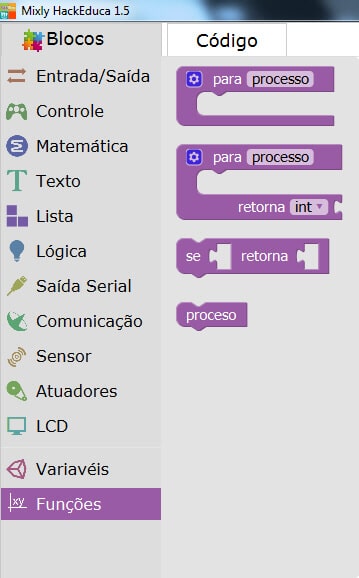
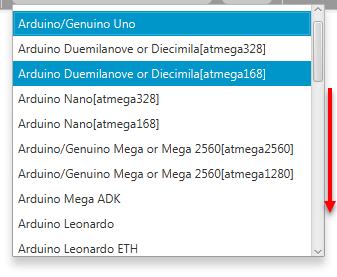
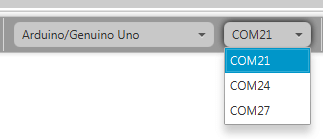
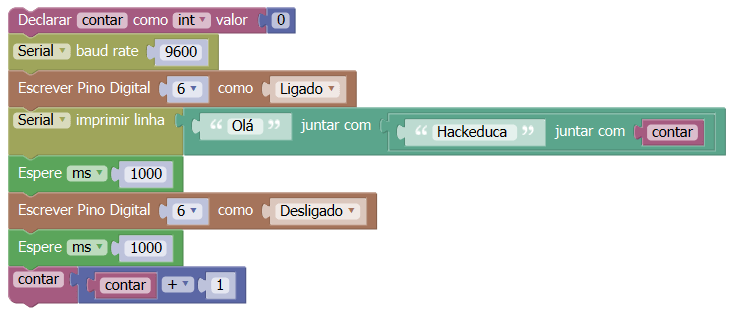
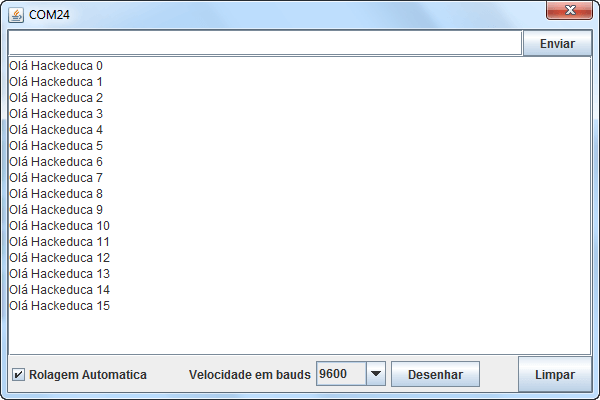
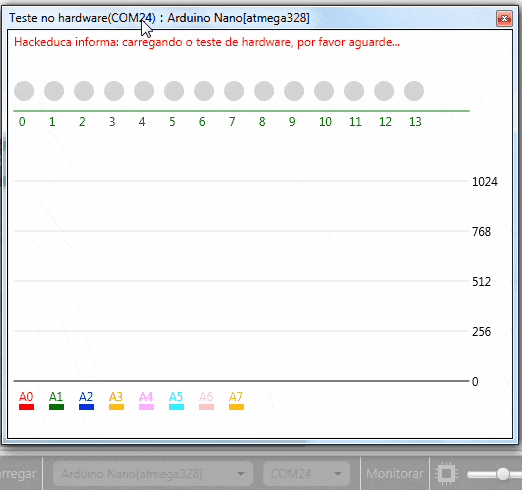
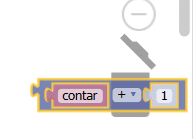
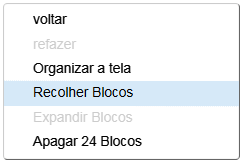
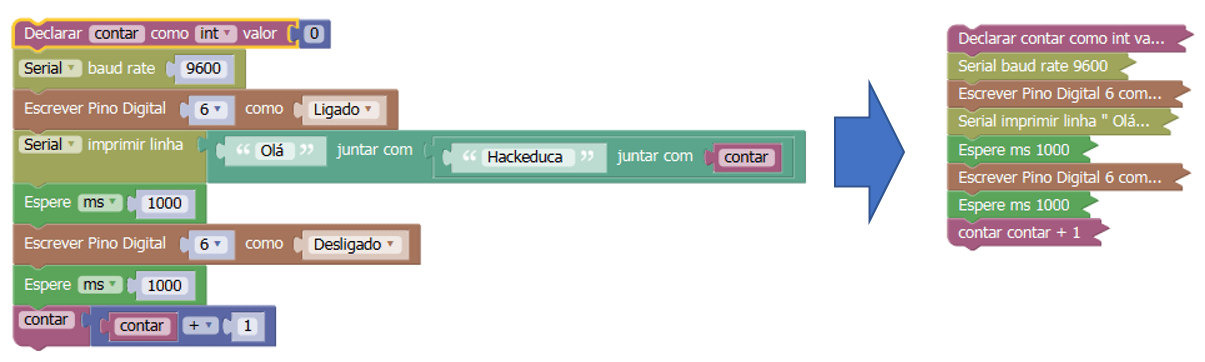






34 Comments
Não estou conseguindo realizar o download, aparece a seguinte mensagem:
Parece que você não tem permissão para acessar esse conteúdo, inscreva-se em nosso site para acessar – You don’t have required permissions to view this content, Subscribe to access.
Já sou inscrito no site! O que ocorre?
Obrigado!
Olá, o Mixly em português ainda não está disponível para download.
Será liberado uma versão de teste no decorrer dessa semana.
Obrigado!
Liberado!!
Muuuuito legal! Vou baixar e fazer os testes. Muito obrigado Edson!
Olá Edson!
Estou tentando fazer o download do Mixlyhackeduca para compará-lo com a versão 0,97 em inglês,mas o sistema de download do site não está funcionando.
Parabéns pela iniciativa de Tradução do Mixly. Certamente vc é o primeiro a ter esta brilhante iniciativa. Este software é muito promissor para o desenvolvimento de projetos com o Arduíno e outras plataformas OPEN SOURCE
Estou desenvolvendo um trabalho acadêmico e pretendo utilizá-lo no desenvolvimento de projetos com a placa Wemos (ESP8266).
Gostaria de Saber se vc pretende disponibilizar um versão com esta placa e suas variantes no pacote de instalação.
Também fiquei com um pouco de dúvida, como fazer para instalar uma biblioteca nova ( “wifi.h” por exemplo) ou uma função para um sensor específico, como o sensor de temperatura DS18B20.
Olá,
Não manteremos mais a versão sozinha do Mixly.
Agora ele está junto com o HackEduca Conecta (https://www.hackeduca.com.br/hackeduca_conecta/).
A versão que disponibilizamos é a última 0.995
Será mais fácil para manutenção, tanto pra nós quanto pra vocês.
Na primeira versão que traduzimos, incorporamos a biblioteca para o ESP8266 (testamos com a NodeMcu).
O problema que tinha poucos blocos cujo funcionamento se limitava a usá-lo como Arduino – decidimos não usá-la mais, pois o funcionamento esperado é para Servidor ou comunicação Web.
A biblioteca que é utilizada é a
Incluir novas bibliotecas não é TÃO complexo. (um pouco de html e json).
Os arquivos de extensão pode ser encontrado no repositório do Mixly no Baidu (https://pan.baidu.com/s/1dE3Z6db#list/path=%2FMixly_Arduino) – em Chinês.
Lá há um arquivo explicando como criar novas extensões….
Seguindo as dicas estendemos a funcionalidade do LCD (sem I2C)
Há também a possibilidade de usar o menu Factory, dentro do modo avançado
O sensor DS18B20 já está disponível.
Abraço
Olá Edson. Estou tentando programar um sensor de distância ultrassônico, mas não está dando certo. Você pode me dar algumas dicas?
Olá, por favor nos informe:
Qual sensor você está utilizando?
Qual é o esquema de ligação que você está utilizando (gnd, vcc, echo e trigger)?
Você está utilizando o Mixly ou o HackEduca Conecta?
Olá Edson!
Como faço para adicionar a placa “Wemos D1” na lista de placas no Mixly?
Pode disponibilizar um tutorial de como fazer isso?
Tentei substituir a pasta Arduino pela pasta ESP 8266 que baixei do site chinês, mas não deu certo. Aparece na lista, mas quando é para carregar dá erro.
Eu havia testado na versão anterior (a que não chegamos a traduzir)
Aparentemente tem um bug na versão mais nova – pois adicionando o ESP8266 funciona na IDE, mas não no modo gráfico.
Você pode fazer um teste na versão anterior. (0.99 deles)
Faça o seguinte:
Dentro da área de Download do Mixly (site chinês)
Entre em Mixly_Arduino –>old –> Mixly0.99_Winfull.zip
Esse arquivo está funcionando perfeitamente.
Avise se der certo.
Olá Edson!
Foi um pouco difícil baixar o arquivo do site chines sem conta por causa do tamanho do arquivo, e também por causa da impossibilidade de criar uma conta no site, uma vez que eles exigem número de telefone da china. Mas depois de umas quatro horas de pesquisa e tentativas, consegui baixar o arquivo, sem utilizar conta. Ai fiz o teste na placa Wemos D1 e deu tudo certo. Muito obrigado.
Eu imagino, nós tivemos o mesmo problema também….principalmente por conta do idioma Chinês. :o)
Boa sorte pra você.
Fizemos uma modificação no arquivo.
Nova versão 2.0.4.0 está em fase de upload.
Lá você terá possibilidade de gravar as placas esp8266
Não há disponível nenhum bloco para ESP8266 neste momento
Abraço
Creio que não há necessidade de bloco específico, pois a ideia é utilizar o modulo ESP como uma placa de desenvolvimento, como se fosse o arduino.
Estou tentando programar um sensor ultrassônico, mas na hora de ler os dados, eles não estão vindo corretamente no monitor. Alguém me ajuda.
Olá, por favor nos informe:
Qual sensor você está utilizando?
Qual é o esquema de ligação que você está utilizando (gnd, vcc, echo e trigger)?
Você está utilizando o Mixly ou o HackEduca Conecta?
HC-SR04
Estou utilizando o Mixly do HackEduca Conecta
Wagner o produto que você tem é o mesmo que o nosso que está funcionando perfeitamente.
Nos envie a sua programação (a parte do Arduino do Mixly)
tentei novamente agora e deu certo, obrigado.
Como instalar o Conecta em Linux?
O conecta possui somente versão para Windows
Olá amigos tem esse programa para Windows obrigado
preciso de um programa que rode esse robo (SunFounder Kit DIY 4-DOF Robô-Preguiça de Aprendizagem Kit para Arduino Nano Robô DIY )
Sim, temos para Windows e ele vem junto com o Conecta
https://www.hackeduca.com.br/hackeduca_conecta/
Para usar esse robô no mixly, siga os passos do tutorial mencionado no site do fabricante
https://www.sunfounder.com/learn/category/DIY-4-DOF-Robot-Kit-Sloth.html
Abraço!
[…] We translated into Portuguese and we have made some improvements. See our article on the topic here. (available in […]
Olá… Como faço para alterar o código sem que ele retorne ao pré-programado ao trocar as abas de código para blocos?
Como faço para adicionar novos blocos?
Olá Rafael,
A aba de código pode ser utilizada para copiá-los, mas não para modificá-los, apesar de dar a falsa impressão disso.
Os blocos são predominantes.
Para criação de novos códigos, sugiro a leitura do seguinte artigo: https://developers.google.com/blockly/guides/create-custom-blocks/overview.
Para isso será necessário um pouco das seguintes linguagens de programação: html, json e java, além de C++ para refletir os blocos.
Edson, você teria algum tutorial (ou git) explicando como fazer a criação de novos blocos que fazem a interfce de algumas bibliotecas c/c++ aplicadas a sensores? Desde já grato!!!
Há uma documento (em Chinês) na nossa área de downloads (dentro da categoria Mixly).
É o único que temos.
Utilizamos ele como base para criação de nossa própria extensão
Ola
Agradeço pelo seu trabalho de ensinar com esse material nota 10…
Agradecemos!!!
Qualquer dúvida nos procure…
Boa noite.Comprei um kit IBOT da Lafvin e a programacao utiliza Mixly.Eu baixei o app e gostaria de programar um seguidor de linha que tb desvia de obstaculos.Eu tenho ja essa programacao pronta em MBOT mas nao consigo passar para esse prototipo.Alguem poderia dar me uma orientacao grato.
Olá Danthon,
infelizmente não possuímos esse produto, por esse motivo não conseguimos testar e te direcionar a um caminho.
O que posso adiantar é que:
IBOT da Lafvin utiliza um chipset ATMEGA328p, que é o mesmo utilizado nas placas Arduino Uno, Nano (novo), o antigo, Duemilanove, etc….
Se você consegue fazer funcionar na IDE do Arduino a chance de portar para o Mixly é grande (mas teria que desenvolver as extensões).
Há uma repositório onde baseamos nossas extensões:
https://github.com/mixly/Mixly_Company_Extend
olá, como faço para adicionar uma biblioteca de um modulo para Arduíno no Mixly. eu instalei o HackEduca Conecta e através dele acessei o Mixly4.
Ps. sou novato nesse mudo, e estou aprendendo os termos tecnicos.
Olá Rafael, nós nos baseamos nessa documentação.
Esperamos que seja útil pra você:
https://github.com/mixly/Mixly_Company_Extend/blob/master/Instructions-%E5%A6%82%E4%BD%95%E4%B8%BAMixly%E5%86%99%E4%B8%80%E4%B8%AA%E5%85%AC%E5%8F%B8%E5%BA%93.pdf
Para download esse aqui:
https://github.com/mixly/Mixly_Company_Extend/raw/master/Instructions-%E5%A6%82%E4%BD%95%E4%B8%BAMixly%E5%86%99%E4%B8%80%E4%B8%AA%E5%85%AC%E5%8F%B8%E5%BA%93.pdf